
Como colocar um produto no Mercado
O Mercado oferece oportunidades únicas para desenvolvedores de robôs de negociação e de sistemas analíticos e informativos:
- Acesso a um grande público
Ao publicar seu programa no Mercado, você terá acesso a um enorme mercado de clientes em potencial. Seu desenvolvimento será apresentado em todos os terminais de cliente MetaTrader, bem como no mostruário MQL5.community com alto tráfego diário.
- Proteção de projetos
Você pode comprar um programa pronto apenas através do terminal do cliente MetaTrader e no site MQL5.com. Com cada compra, para cada usuário é gerada uma versão especial do produto com proteção adicional. O programa está estritamente vinculado ao computador em que é feita a compra, ele só pode ser executado neste último. Mesmo após receber o arquivo comprado, um invasor não poderá usá-lo ou revendê-lo.
O processo de vinculação ao computador é chamado de ativação. Cada produto tem um mínimo de cinco ativações, para prever uma possível mudança de computador, reinstalação de sistema, etc. A seu critério, o vendedor pode aumentar o número de ativações.
A ativação não vincula o produto a contas de negociação específicas. O comprador pode usá-lo com qualquer corretora de forma livre. Esta solução protege os interesses dos vendedores e de seus clientes.
- Versões de avaliação gratuitas
O Mercado oferece um mecanismo pronto para mostrar os recursos de seu desenvolvimento. Cada produto publicado tem uma versão gratuita que só pode ser executada no testador de estratégias. Isso permite que verificar as características anunciadas e que o aplicativo está funcionando antes da compra. Versões de demonstração não podem ser iniciadas no terminal e, portanto, não podem ser usadas para negociação. Dessa forma, os interesses dos desenvolvedores permanecem protegidos, e o comprador é poupado de comprar gato por lebre.
- Sistema de pagamento pronto
Usando o Mercado, você obtém um mecanismo pronto para receber pagamentos pelos desenvolvimentos que vende. Os usuários podem pagar os produtos via cartões de crédito e carteiras em sistemas de pagamento populares. Fundos menos comissão de serviço são depositados na conta interna do vendedor, de onde ele pode sacar a qualquer momento da maneira mais conveniente.
Para obter todos os benefícios, você precisa passar apenas duas etapas: registrar-se como vendedor e registrar seu empreendimento como produto no Mercado.
Registro como vendedor
Para obter o status de vendedor, siga um procedimento simples de registro. É totalmente automático e não tarda mais de cinco minutos.
Vá para a seção "Vendedor" do seu perfil, leia e aceite os termos:
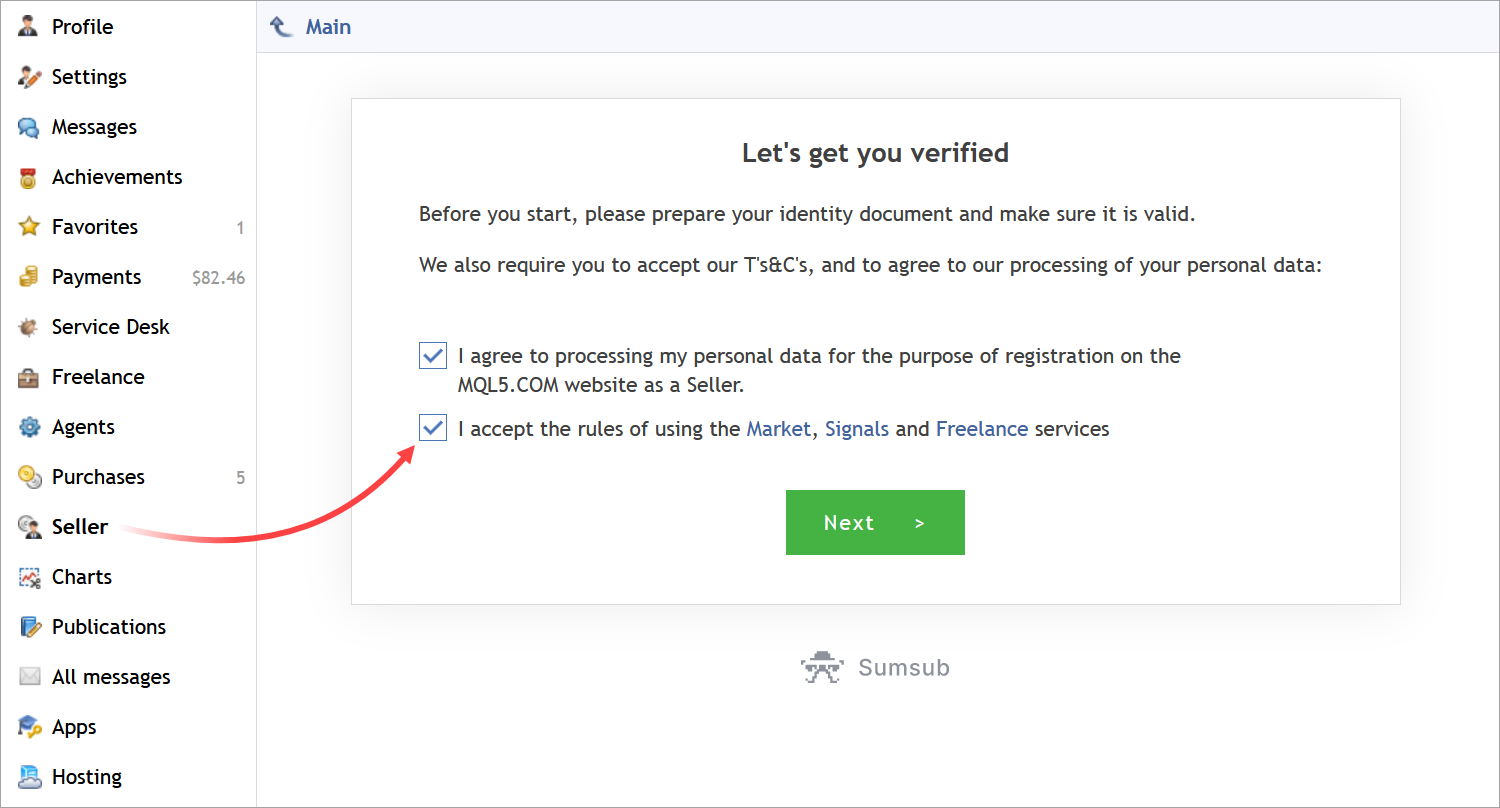
Para verificar sua identidade, tire uma foto e faça upload de um dos documentos apresentados. É importante tirar uma foto recente; cópias digitalizadas não são aceitas. A foto deve ser de qualidade aceitável, o documento deve estar totalmente contido nela, todas as informações devem ser de fácil leitura.
Na próxima etapa, tire uma foto com o mesmo documento em mãos, conforme mostrado na ilustração.
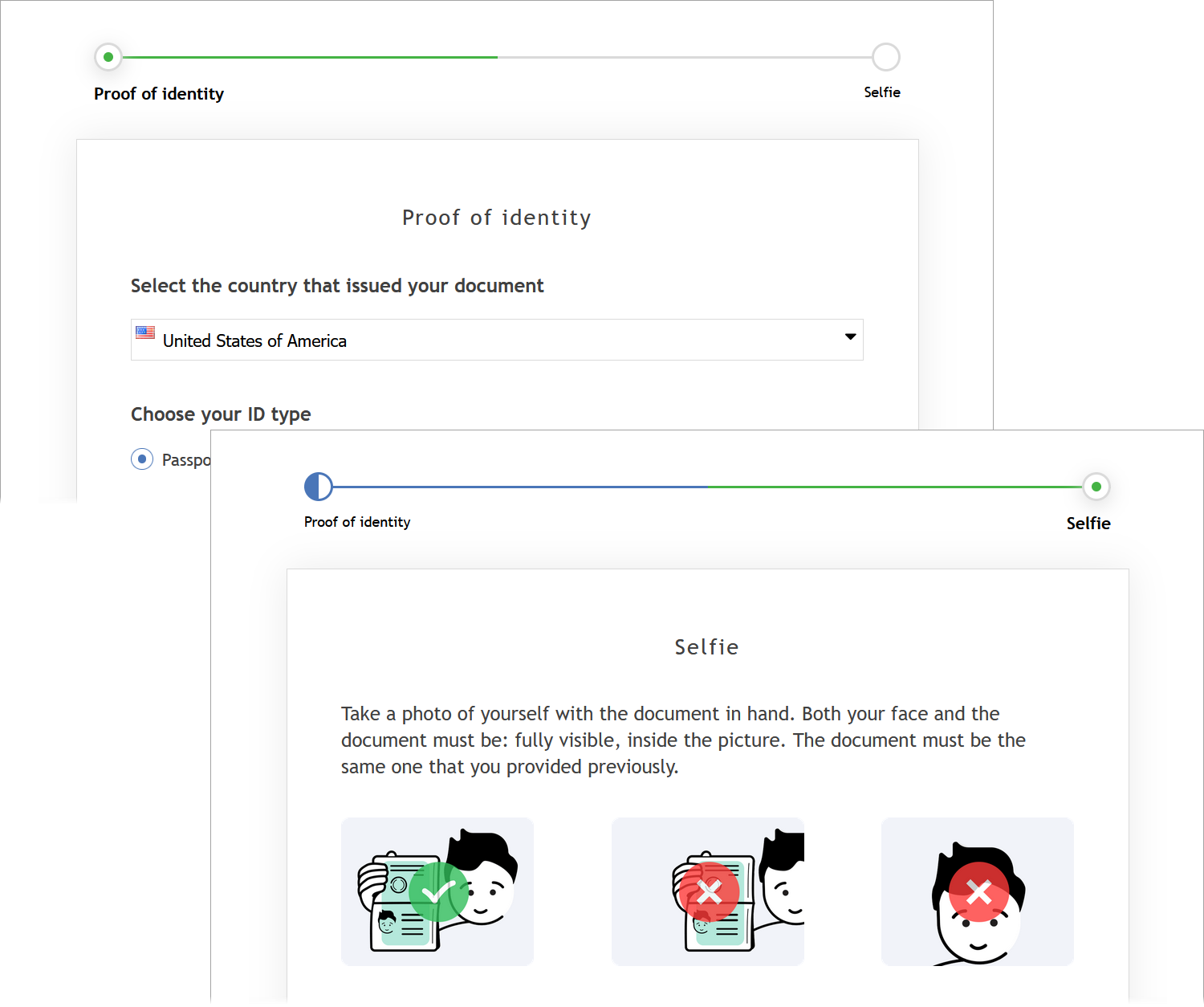
A verificação dos seus documentos demorará alguns minutos. Assim que estiver concluída, receberá uma notificação: via mensagens privadas no site, por correio e por SMS. Além disso, após a mensagem de confirmação do registro, um ícone aparecerá ao lado do seu nome em seu perfil.
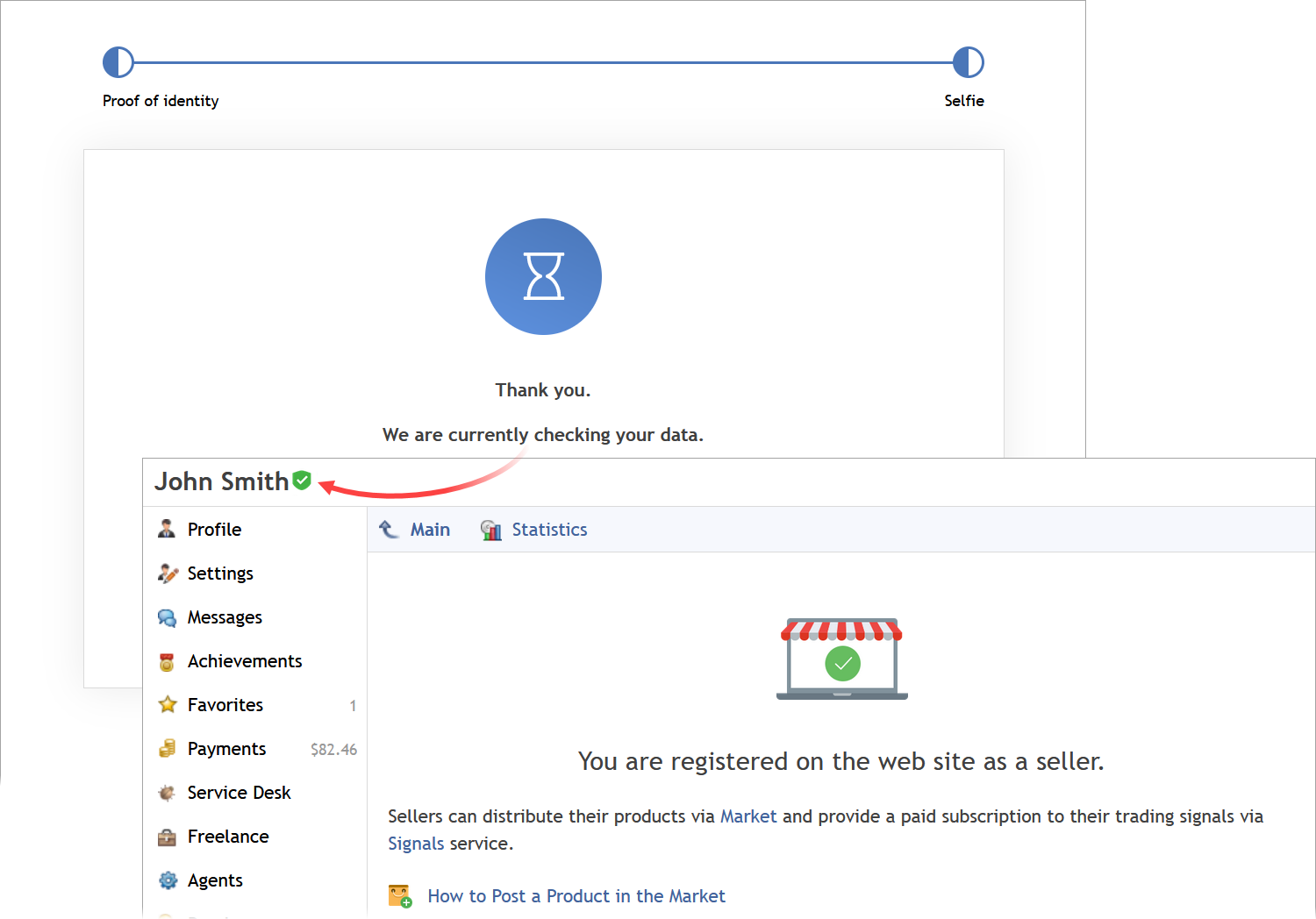
Preparação do produto: informações gerais
Vá para o Mercado e clique em "Adicionar produto". Preencha as informações gerais sobre o produto: nome, tipo de programa, categoria e preço.
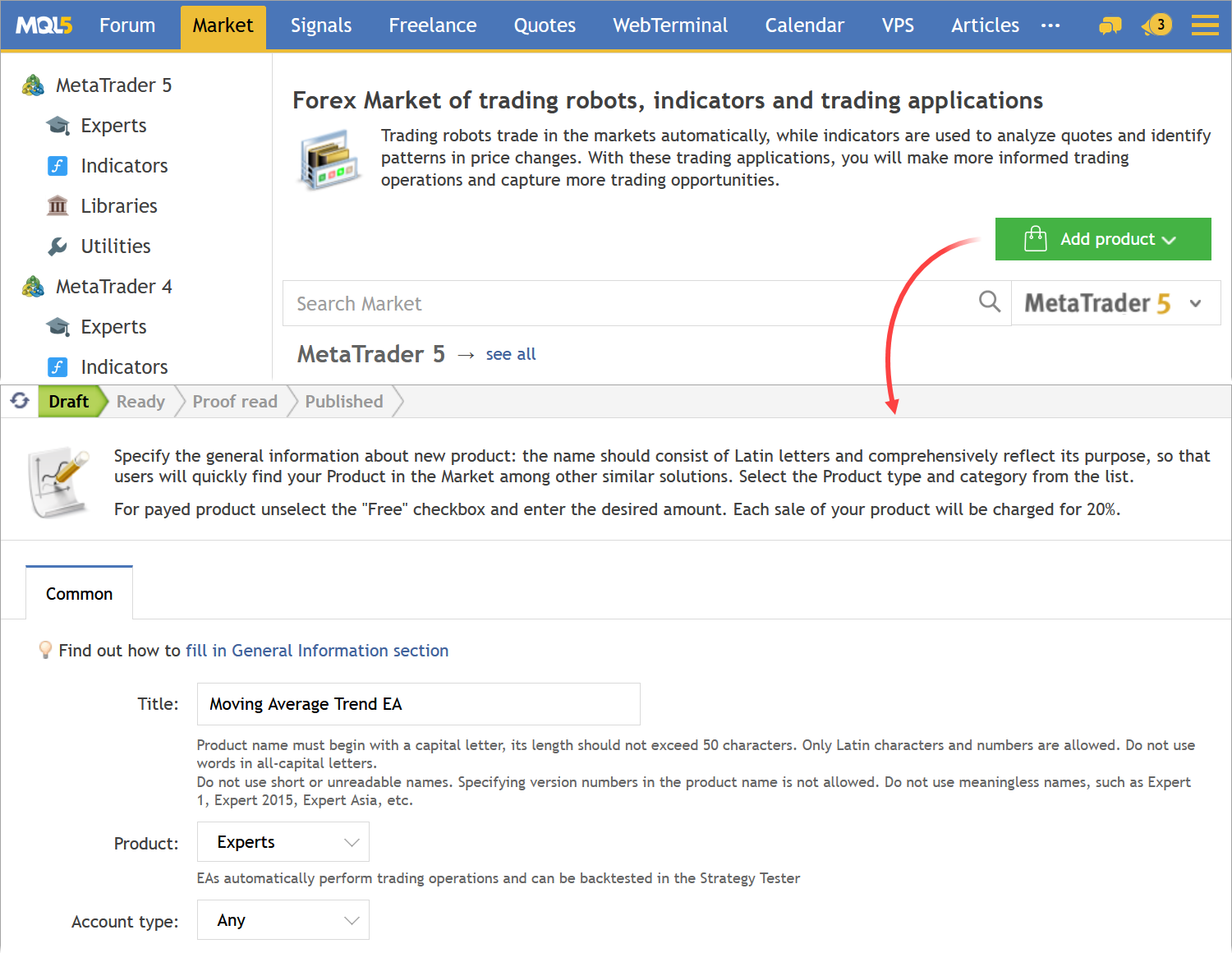
Coisas a que você deve prestar atenção:
- Dê ao seu produto um nome amigável que resuma sua essência. Não use abreviações nem letras maiúsculas em excesso. No nome do produto, é proibida qualquer menção de lucro ou enriquecimento. Não deve ser berrante.
- Sempre preencha o campo "Tipo de Expert Advisor/Indicador/Utilitário" dependendo da funcionalidade do seu programa. Os compradores em potencial poderão usar esses tipos como filtros ao pesquisar produtos.
- A possibilidade de alugar um produto por um curto período de tempo a baixo custo pode ter um impacto positivo em suas vendas. Os usuários poderão testar o programa em condições reais, certificar-se de sua utilidade e concordar em adquirir a versão ilimitada.
Após especificar as informações gerais sobre o produto, clique em "Adicionar" e prossiga com o preenchimento dos dados. O progresso geral será mostrado na forma de uma janela pop-up com o comando para enviar o produto para ser revisado.
Preparação do produto: Logo
Faça upload do logotipo. Ele é a cara do seu produto e dará aos usuários a primeira impressão. O logotipo deve ser atraente e refletir a ideia principal do produto.
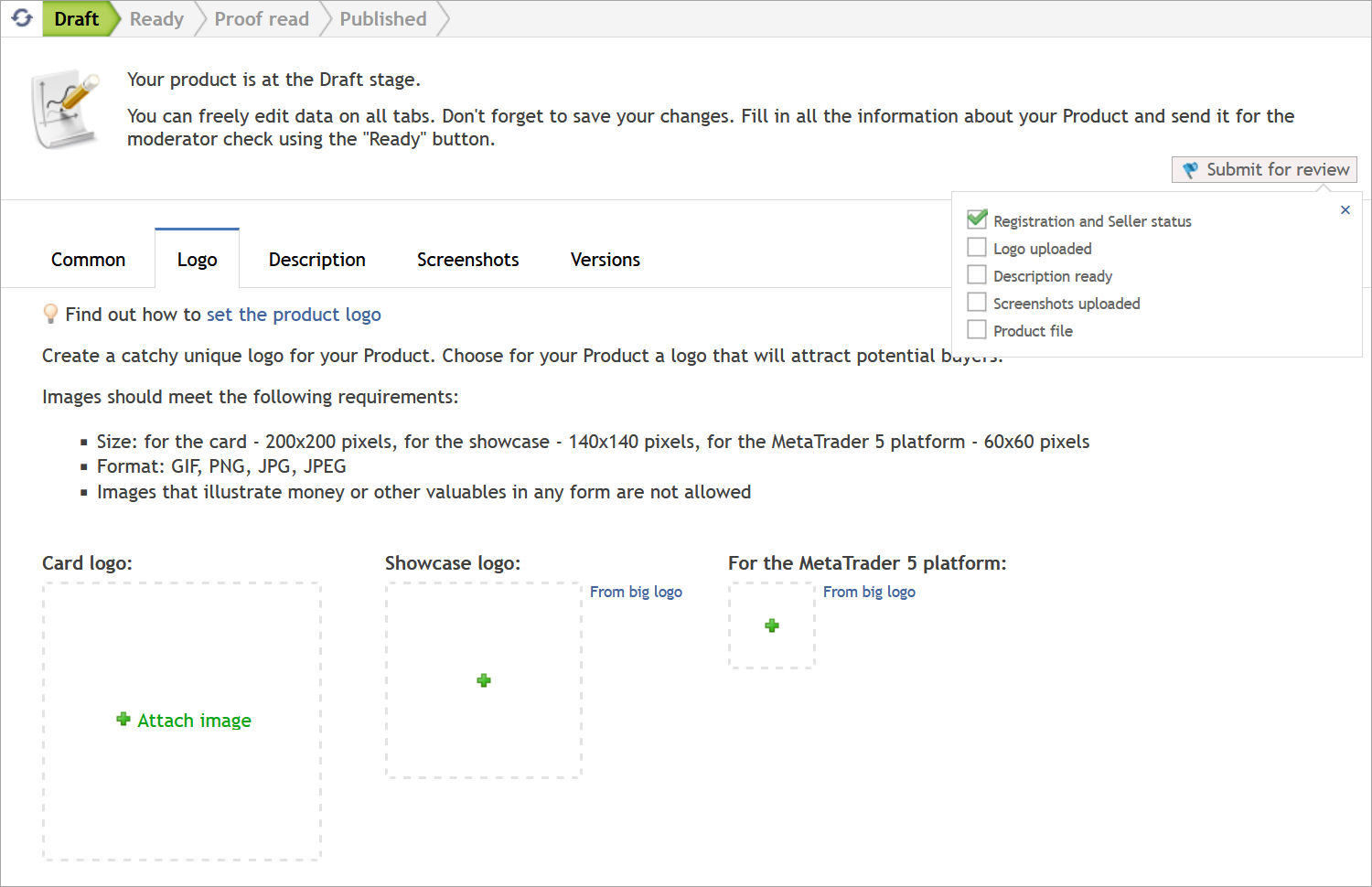
Você precisará de 3 imagens de tamanhos diferentes: 200x200, 140x140 e 60x60. Elas são necessárias para que o logotipo se encaixe perfeitamente em todos os lugares em que seu produto será exibido.
Se você tiver apenas uma imagem 200x200, as outras variações podem ser geradas automaticamente com base nela. Para fazer isso, clique em "De mais". No entanto, para obter o melhor resultado, é recomendável que você faça todas as imagens por si mesmo.
Como os produtos presentes nos mostruários do Mercado são exibidos em um fundo branco, é recomendável contrastar o fundo do logotipo.
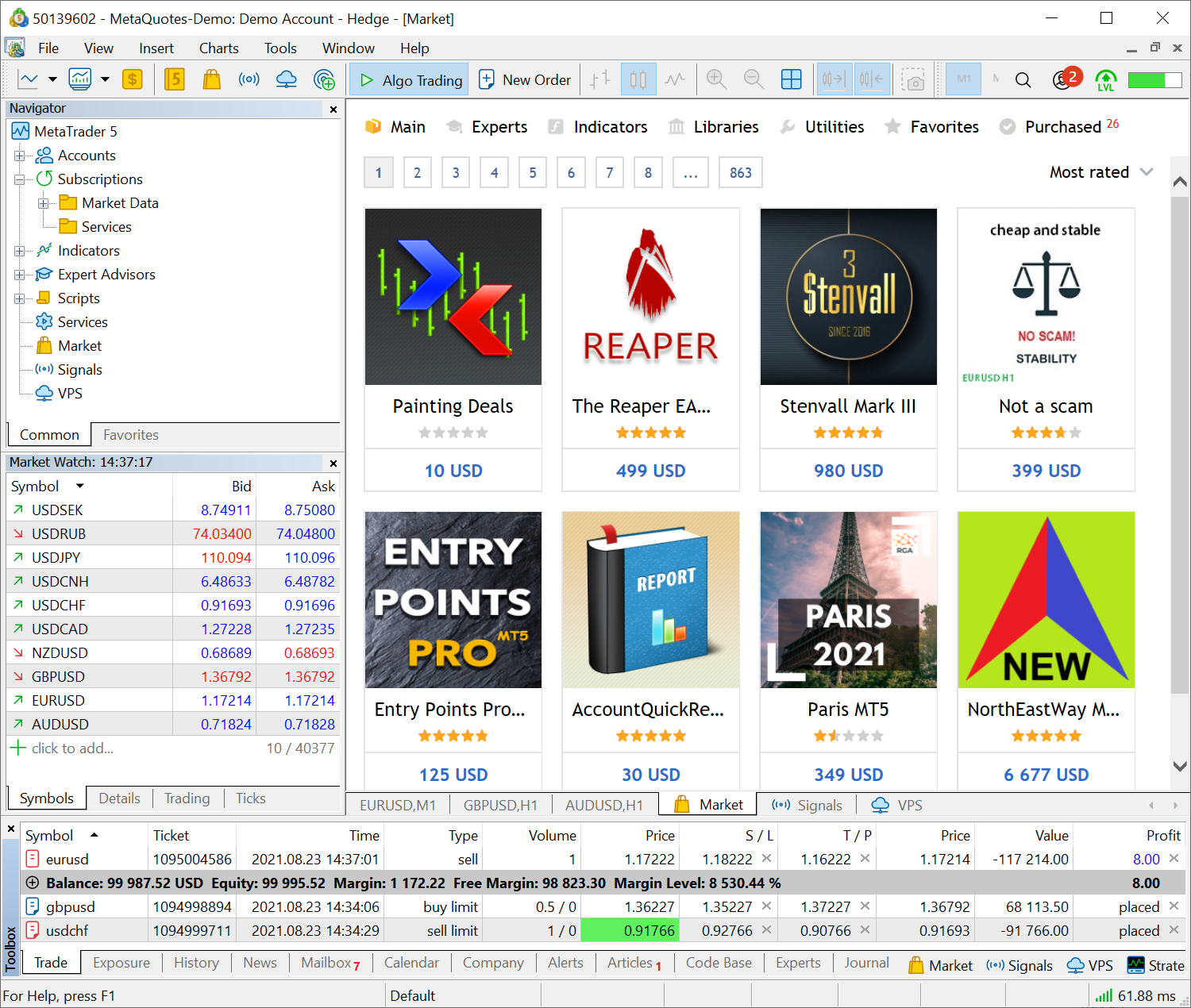
No logotipo é proibido usar imagens com dinheiro e quaisquer outros objetos de valor.
Para obter mais informações sobre logotipos, consulte "Dicas para uma correta apresentação do Produto no Mercado?"
Preparação do produto: Descrição
Na seção "Descrição", fale sobre seu produto. Por exemplo, para um Expert Advisor, você pode usar uma descrição sobre uma estratégia de negociação, sobre recursos de gerenciamento de risco, sobre parâmetros do sistema, etc. Outra coisa boa seria um link para o monitoramento de conta para que compradores em potência possam ver o robô em funcionamento.
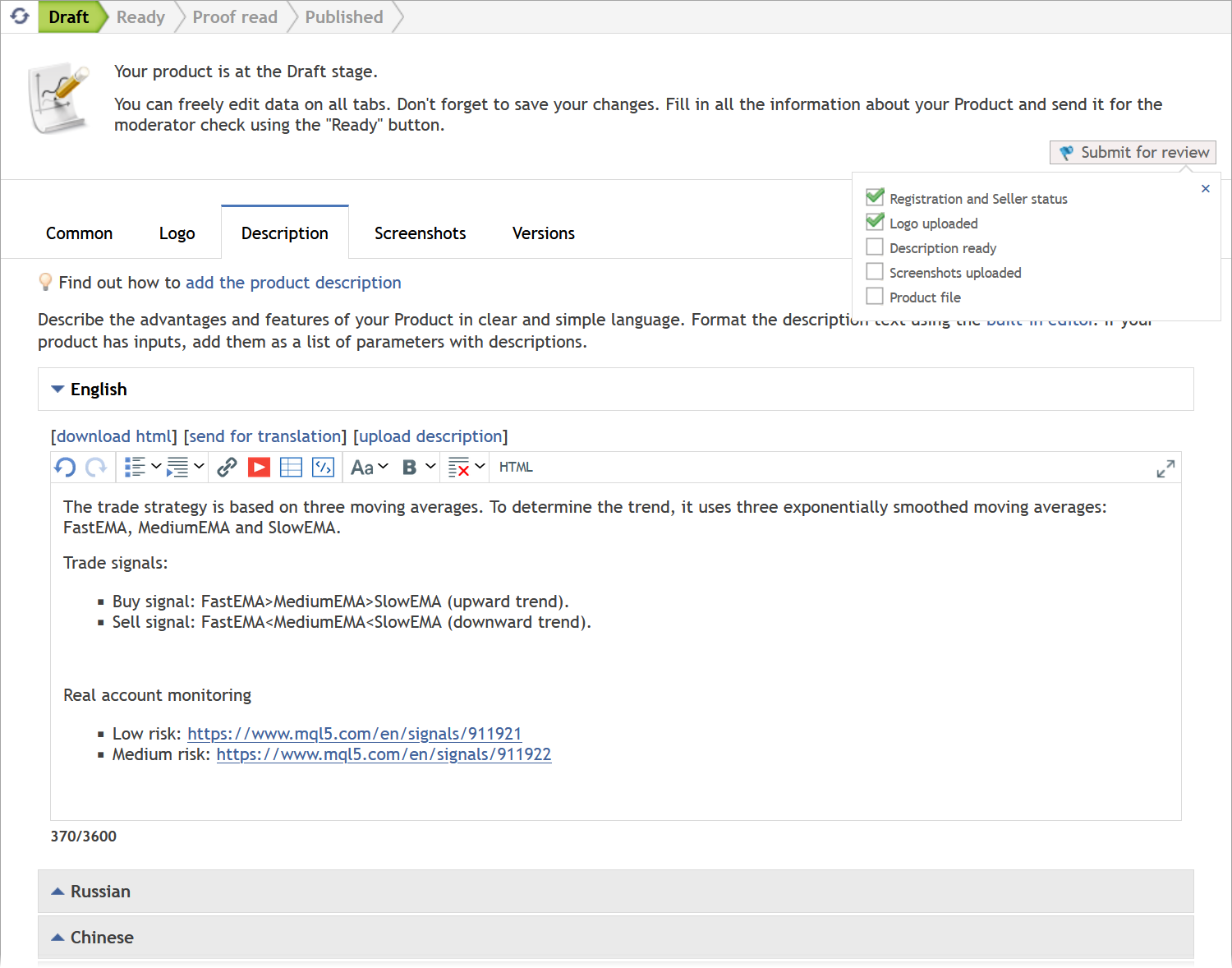
Recomendamos fortemente adicionar uma descrição do produto em todos os idiomas disponíveis em MQL5.com. Isso tem um efeito positivo nas vendas. O público da comunidade é multilíngue: quanto mais idiomas você cobrir, mais amplo será o círculo de compradores em potencial. A informação é muito melhor percebida se estiver no idioma nativo do usuário. A tradução da descrição pode ser solicitada através do serviço "Freelance".
Ao preencher a descrição, certifique-se de seguir as regras do serviço:
- Não use ícones e emoticons. A descrição deve ser limpa.
- Não use muitos estilos de design juntamente. A descrição deve ser fácil de ler.
- Não use links para recursos de terceiros. Se todas as informações de que você precisa não couberem, coloque detalhes adicionais num blog e dê um link para ele.
- Não garanta ou prometa lucros, mantenha um tom calmo na descrição.
- Não use links para mensageiros instantâneos para oferecer suporte aos usuários, use bate-papos embutidos.
A descrição deve ser o mais clara e compreensível possível. O principal objetivo é oferecer uma experiência confortável ao cliente.
Informações detalhadas sobre a formatação estão disponíveis nos artigos:
Preparação do produto: Capturas de tela
Faça upload de capturas de tela para ilustrar como o produto funciona. Para um Expert Advisor, podem ser os resultados da negociação com base no histórico e na performance estatística, que podem ser retirados do relatório do testador de estratégias e do monitoramento. No caso de indicadores/paineis podem ser anexadas capturas de tela a partir do terminal.
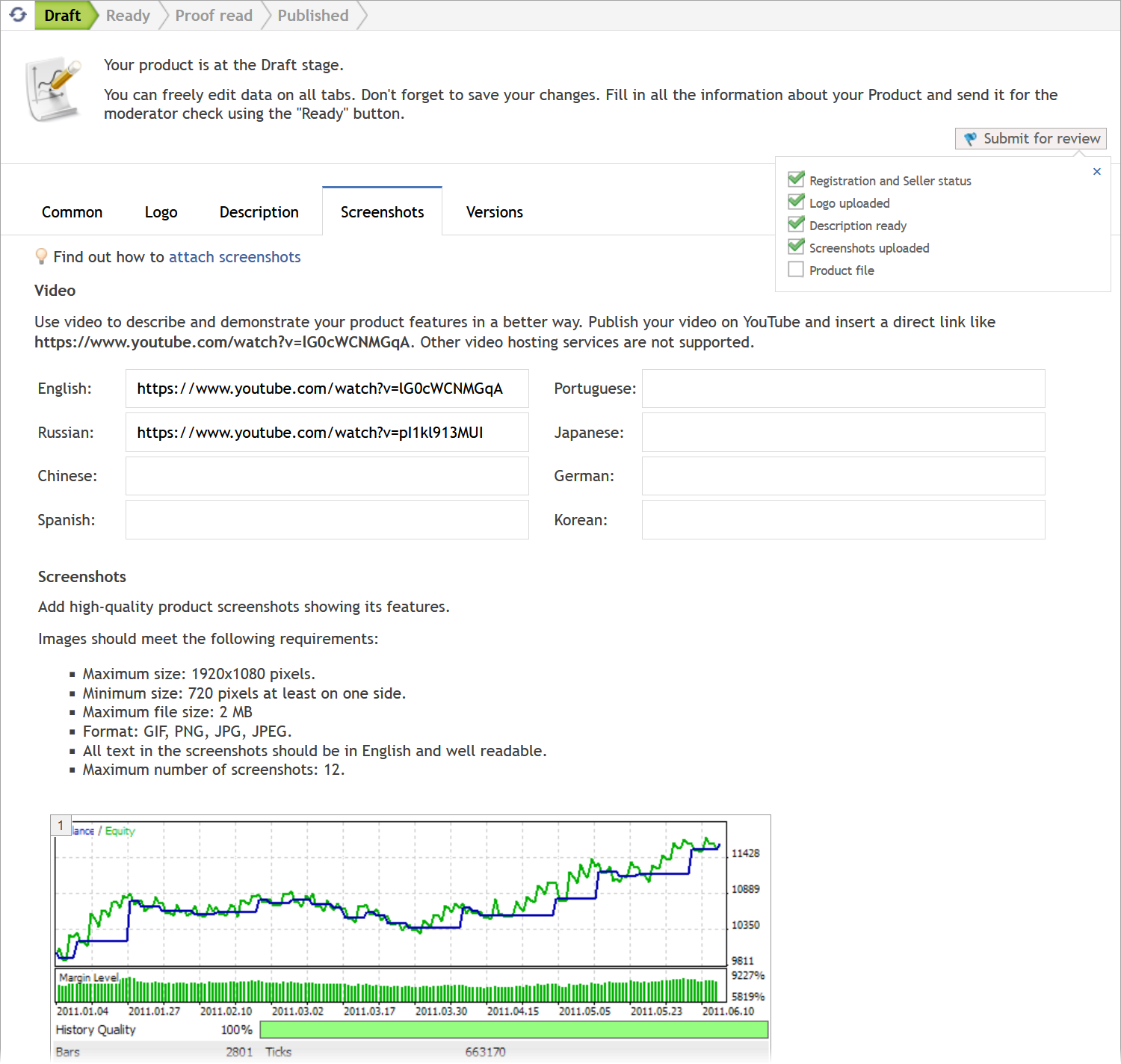
Se tiver várias capturas de tela, você pode alterar manualmente sua ordem após o upload, basta arrastar e soltá-las no local desejado.
Para as capturas de tela, não há divisão por idioma, portanto, devem ser em inglês, porque dessa forma você cobrirá a maior parte do público.
Na mesma seção, você pode adicionar links para vídeos do YouTube. Essa é uma ótima maneira de apresentar seu produto ao vivo. Para cada idioma do site, você pode adicionar um link separado para o vídeo.
Preparação do produto: Versões
Na seção Versões, faça upload do arquivo compilado do produto - EX4 ou EX5. Essa seção será usada posteriormente para carregamento de versões atualizadas do programa.
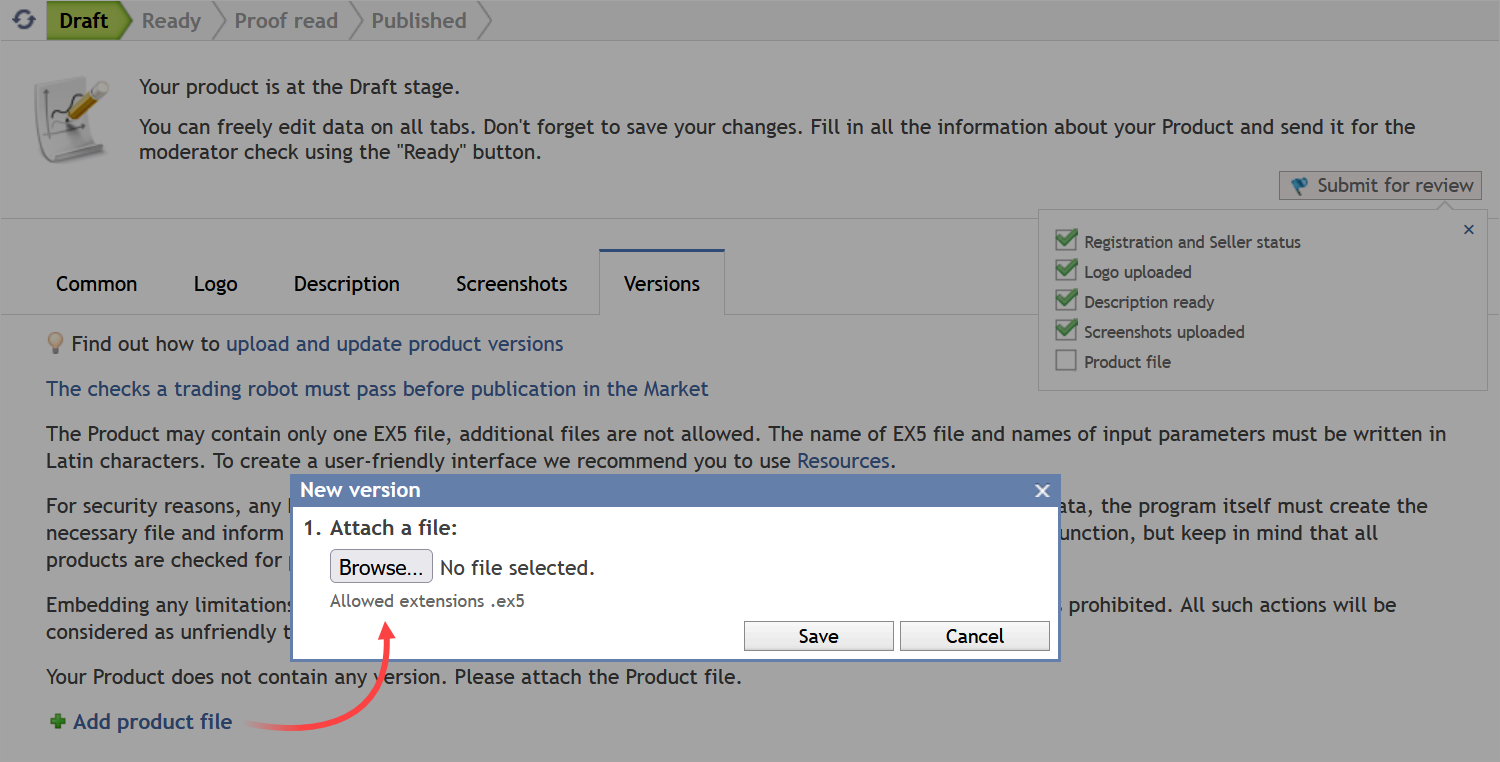
Antes do upload, verifique as propriedades do programa no código, elas são definidas usando a diretiva #property. Além disso, devem conter a versão do arquivo no formato [versão principal].[versão secundária]. Cada vez que você carrega novos arquivos do produto, esta versão deve ser aumentada. Note que não há divisão por casas decimais para a versão secundária. 1.01 e 1.1 realmente significam a mesma coisa - primeira versão secundária.
Além disso, recomendamos adicionar às propriedades uma breve descrição do programa, um link para uma descrição completa e um logotipo (em formato ICO). Isso dará ao produto uma aparência finalizada e permitirá que seus clientes tenham as informações de que precisam à mão.
#property copyright "Visit product page" #property link "https://www.mql5.com/en/market/product/41" #property version "1.00" #property description "The trade strategy is based on three moving averages. To determine the trend, it uses three exponentially smoothed moving averages: FastEMA, MediumEMA and SlowEMA. "As informações serão exibidas ao iniciar o programa nos terminais:
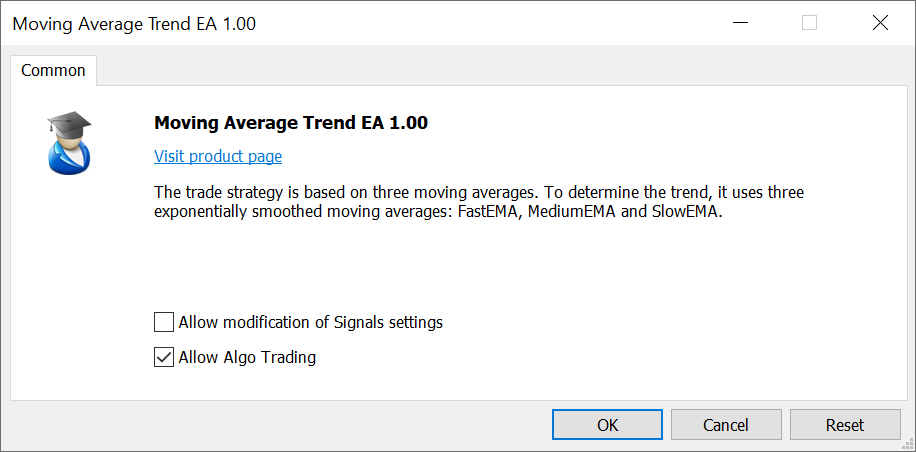
O produto só pode ser representado por um arquivo EX4 ou EX5. Todos os arquivos adicionais necessários ao seu funcionamento - indicadores, imagens, sons - devem ser incluídos nos recursos.
Descrição, todas as mensagens e nomes dos parâmetros de entrada do programa MQL5 devem estar em inglês. Para verificar a ortografia de palavras em inglês, você pode usar serviços de verificação, como http://www.spellcheck.net/.
Para substituir um arquivo carregado anteriormente, clique ![]() à direita dele.
à direita dele.
Validação automática do programa
Imediatamente após o upload, o arquivo do programa será enviado para ser verificado de maneira automática, realizando, assim, o controle básico de qualidade dos produtos:
- São detectados erros de programação comuns, como falta de verificações necessárias das condições de negociação, erros de divisão por zero, consumo excessivo de recursos, etc.
- Se for um Expert Advisor, verifica-se que, em princípio, realiza quaisquer operações de trading.
A verificação é realizada executando o programa várias vezes no testador de estratégia com diferentes condições de negociação: com diferentes símbolos e períodos gráficos.
Geralmente, não leva mais de 10 minutos. Seu status é mostrado na janela de andamento da publicação:
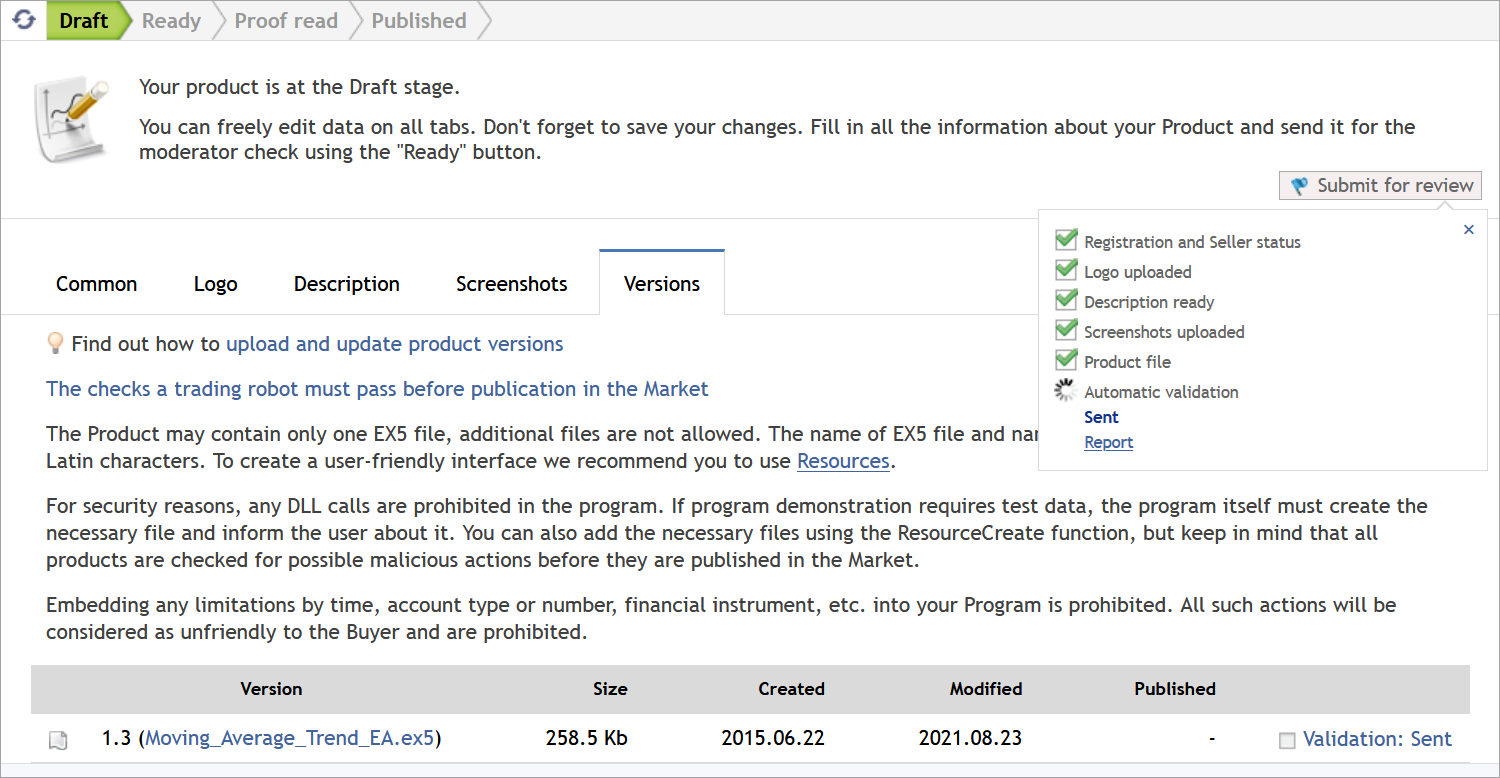
Os resultados da verificação são exibidos no relatório.
Se forem encontrados erros durante o teste, você receberá uma notificação sobre isso por mensagens privadas.
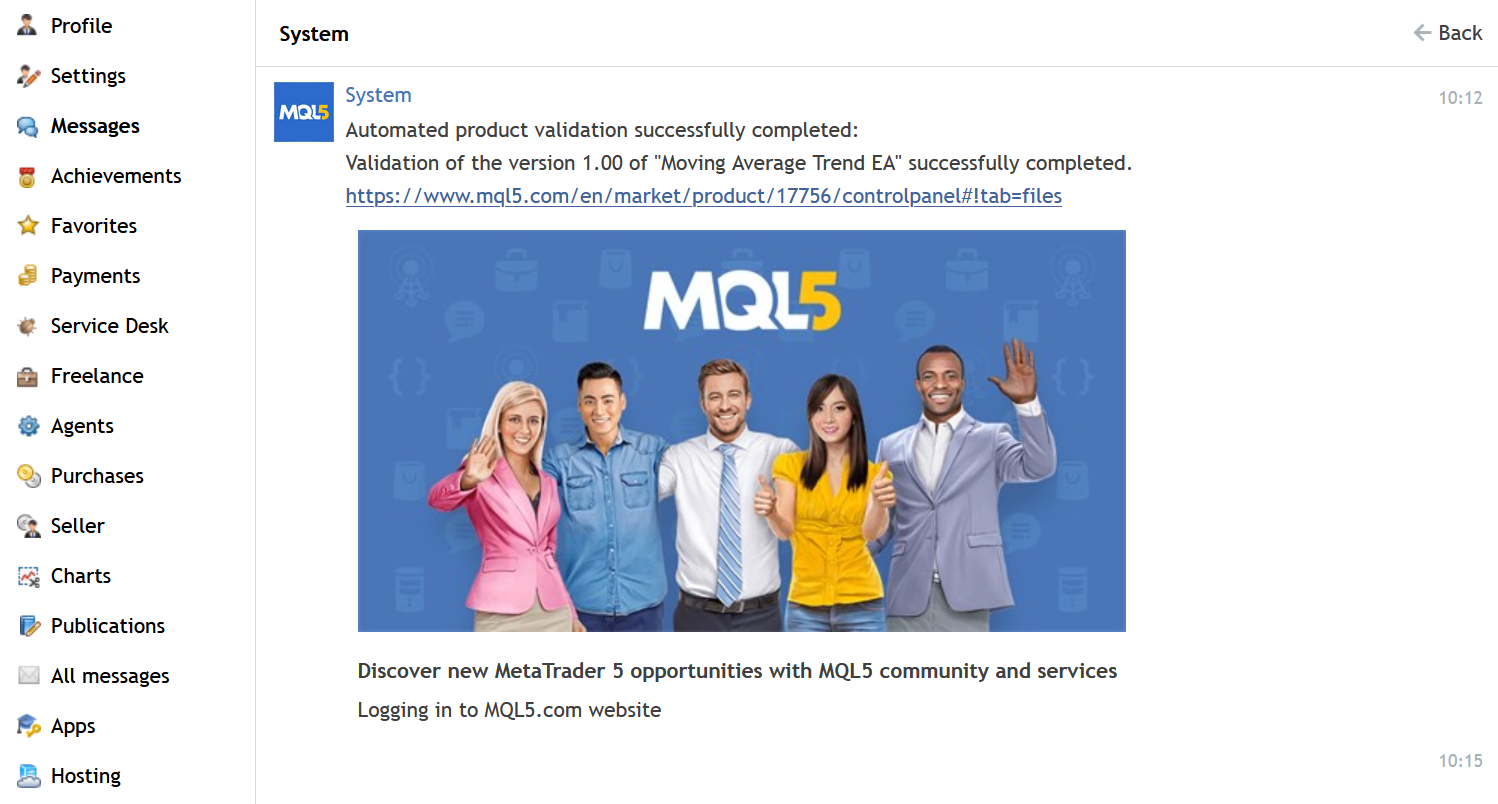
Abra o relatório de teste, verifique e corrija os erros:
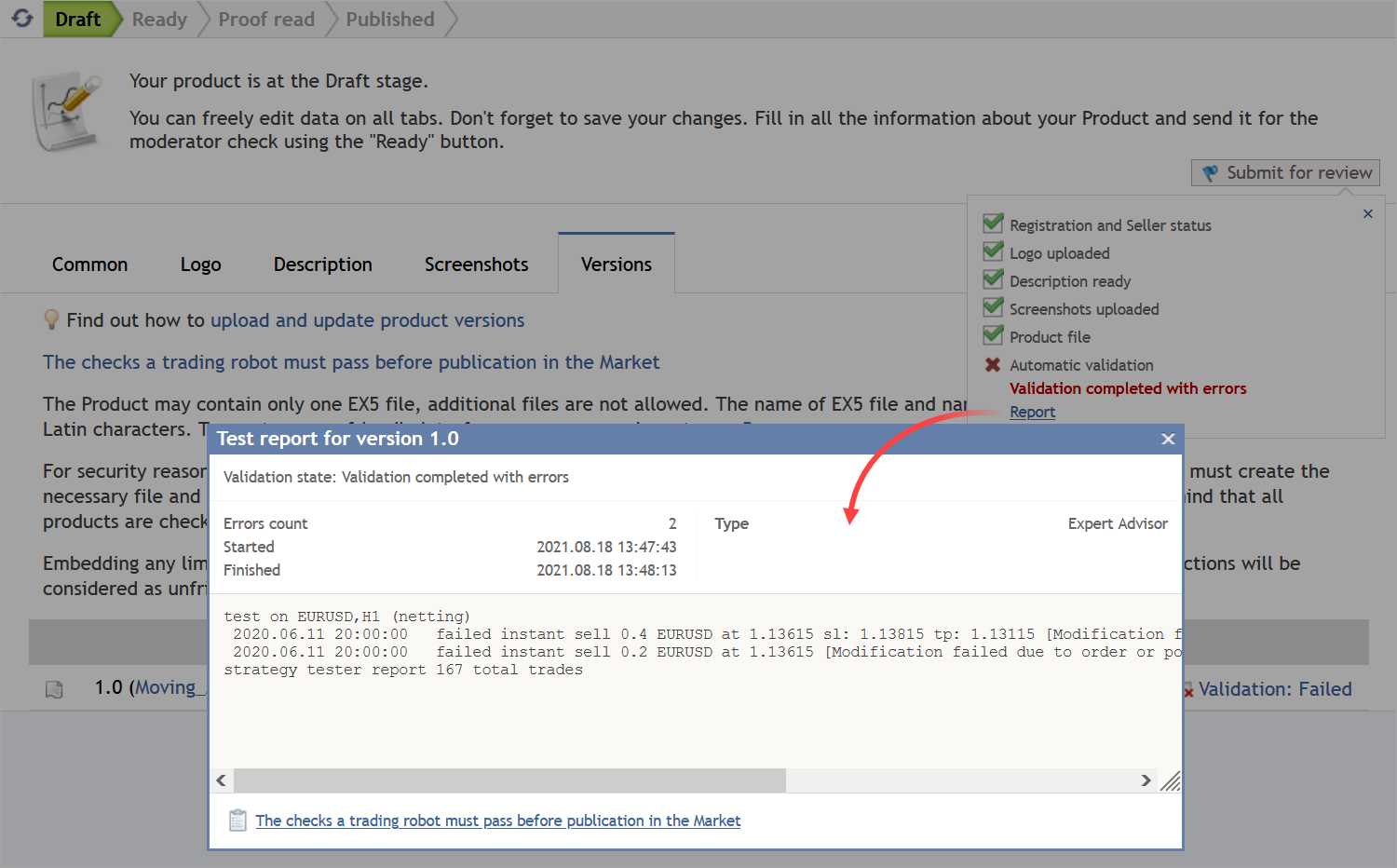
Informações detalhadas sobre os erros e como corrigi-los estão disponíveis no artigo "Que testes deve passar o robô de negociação antes da publicação no Mercado"
Os programas são testados usando cotações e o ambiente de negociação do servidor de demonstração MetaQuotes-Demo. Se a sua conta não ocorre o problema que os testes mostraram automaticamente, abra uma conta demo em nosso servidor e verifique nela.
Publicação do produto
Depois de passar pelas verificações automáticas, seu produto está pronto. Antes de publicar, você precisará ler e aceitar as regras de serviço novamente, em particular, sobre a proibição de promessas de lucro.
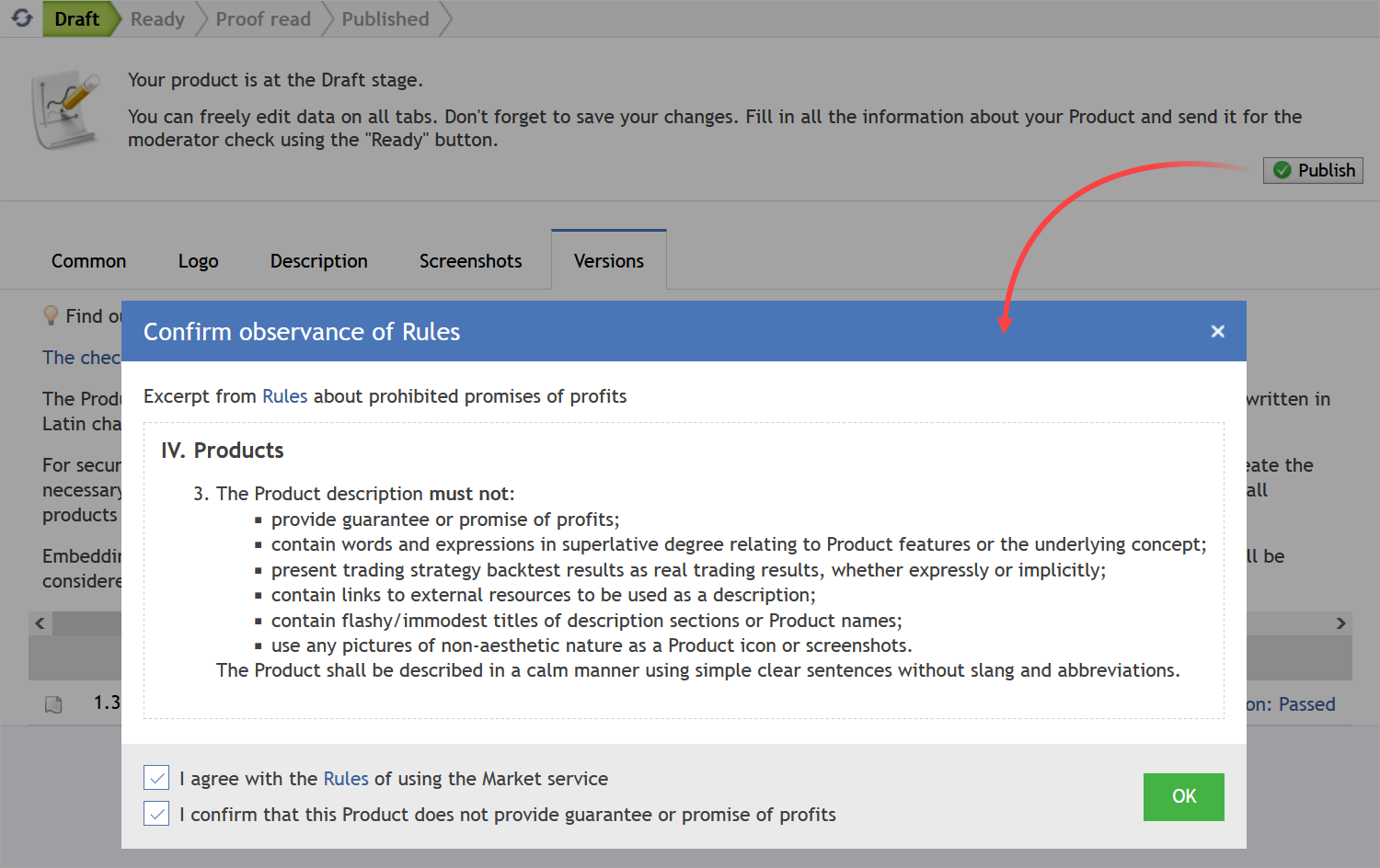
Após a publicação, seu produto ficará disponível para os usuários tanto no mostruário do site MQL5.com como nos terminais de negociação MetaTrader.
Atualização da versão do produto
Com o tempo, o produto evoluirá, por isso, você o aprimorará adicionando novos recursos e corrigindo bugs relatados pelos usuários.
O Mercado oferece um mecanismo conveniente para a distribuição de novas versões. Assim que você publicar uma atualização, todos os seus clientes receberão notificações por meio de mensagens privadas e poderão instalá-la através do terminal MetaTrader.
Para fazer upload de uma nova versão do arquivo, vá para a seção Versões.
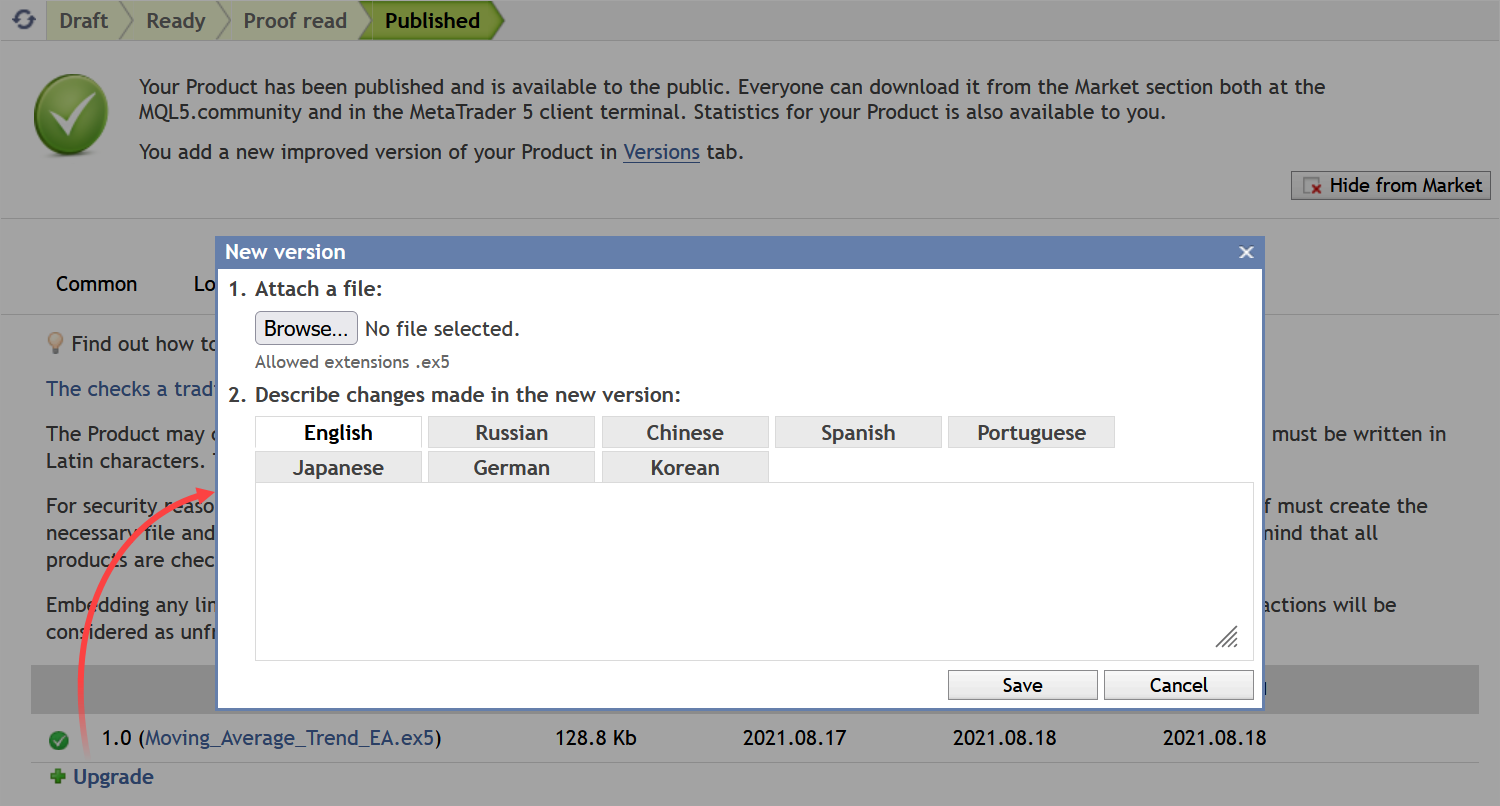
Ao publicar, adicione uma descrição das atualizações, de preferência no maior número de idiomas possível. Dessa forma, você pode informar aos clientes de maneira centralizada sobre os novos recursos e obter mais feedback, assim, os compradores em potencial verão que seu projeto não está parado.
Estatísticas de compras e de downloads
Para visualizar um relatório sobre vendas e downloads de produtos, abra a seção Estatísticas.
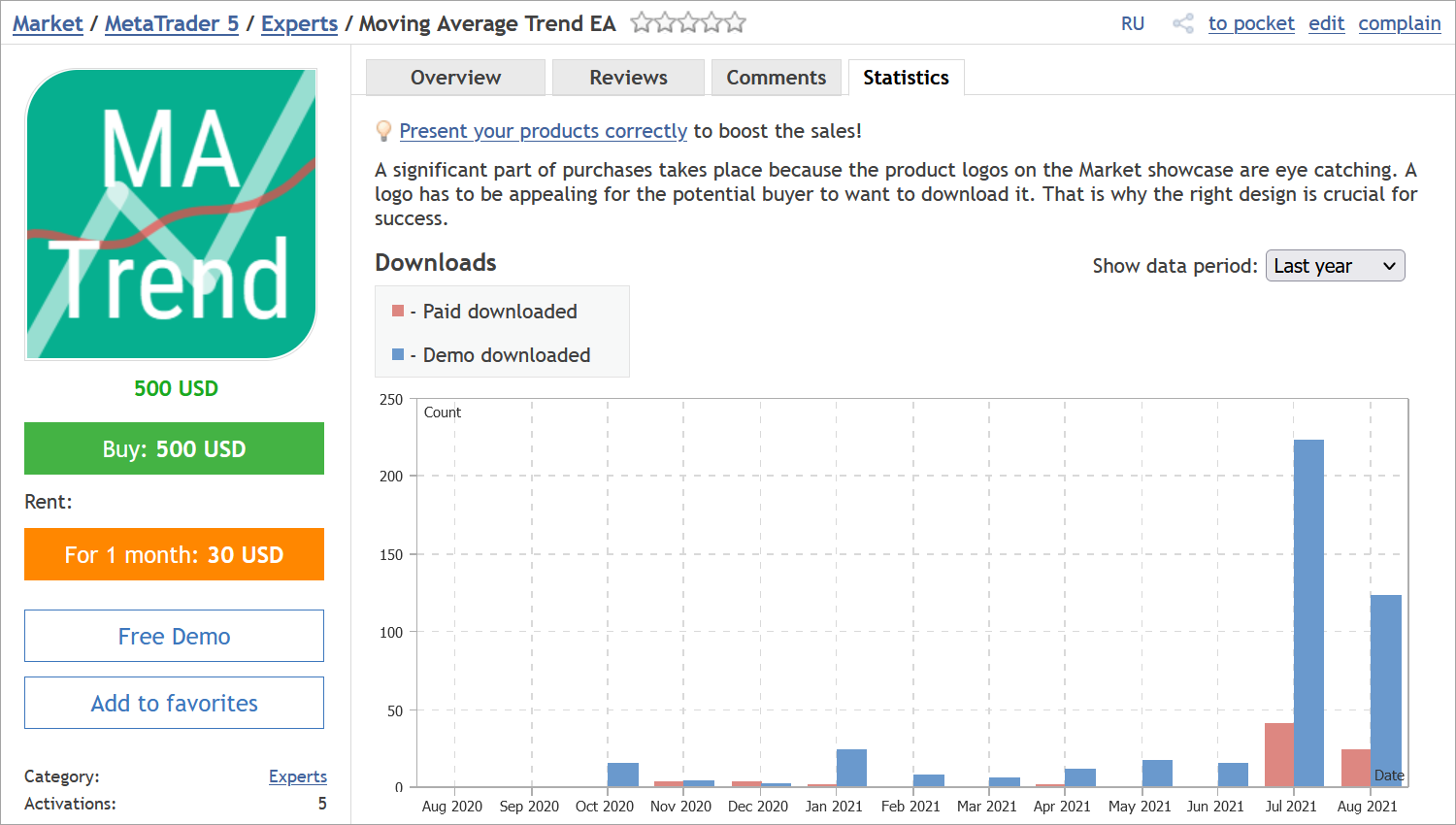
Aqui você também pode ver o gráfico de lucro e a distribuição geográfica das vendas.
Aproveite as vantagens do Mercado
O serviço Mercado é uma plataforma conveniente para comprar e vender software para a plataforma MetaTrader.
Os clientes podem ter certeza de que os programas adquiridos não contêm código malicioso, além disso, as versões de demonstração dos programas oferecem uma oportunidade de verificar se eles funcionam.
Para desenvolvedores, este é um ecossistema pronto para ganhar dinheiro, com acesso a um público, um mecanismo de licenciamento, um serviço de pagamento e muito mais.
Você quer oferecer seu projeto a traders de todo o mundo? Publique-o no Mercado e comece a ganhar, enquanto o próprio serviço cuida dos detalhes técnicos.
Traduzido do russo pela MetaQuotes Ltd.
Artigo original: https://www.mql5.com/ru/articles/385
Aviso: Todos os direitos sobre esses materiais pertencem à MetaQuotes Ltd. É proibida a reimpressão total ou parcial.
 Por que o mercado de MQL5 é o melhor lugar para vender estratégias de negociação e indicadores técnicos
Por que o mercado de MQL5 é o melhor lugar para vender estratégias de negociação e indicadores técnicos
 AutoElliottWaveMaker - Ferramenta do MetaTrader 5 para análise semi-automática de Ondas de Elliott
AutoElliottWaveMaker - Ferramenta do MetaTrader 5 para análise semi-automática de Ondas de Elliott
 OpenCL: A ponte para mundos paralelos
OpenCL: A ponte para mundos paralelos
 A última cruzada
A última cruzada
- Aplicativos de negociação gratuitos
- 8 000+ sinais para cópia
- Notícias econômicas para análise dos mercados financeiros
Você concorda com a política do site e com os termos de uso
FileSelectDialog é uma função padrão.
FileSelectDialog não pode ser usado (ou melhor, é possível, mas você não deve usá-lo) em Expert Advisors e muito menos em indicadores.
Ela interrompe a execução do programa até que a entrada do usuário seja concluída. Os cronômetros expirarão, os ticks serão ignorados e haverá efeitos colaterais engraçados
O FileSelectDialog não pode ser usado (ou melhor, é possível, mas você não deve usá-lo) em Expert Advisors, muito menos em indicadores.
Ele interrompe a execução do programa até que a entrada do usuário seja concluída. Os cronômetros expirarão, os ticks serão ignorados e haverá efeitos colaterais engraçados
Script até o momento.
Como alternativa, posso criar um Expert Advisor com um belo painel. Embora eu não tenha nada para escrever nele, exceto a instrução "Clique com o botão direito do mouse em report.htm e selecione Abrir" e o botão Iniciar.
A propósito, os scripts da versão de demonstração estão disponíveis? Que tipo de limitação? No tempo, por exemplo, por alguns dias?
E é possível torná-lo gratuito para a promoção inicial e as primeiras avaliações, e depois pago?
Se for um especialista, como testá-lo na versão de demonstração? Novamente, preciso de um limite de tempo simples, que não seja executado em um testador.O roteiro até agora.
Como alternativa, posso criar um especialista com um belo painel. Embora eu não tenha nada para escrever nele, exceto a instrução "Clique com o botão direito do mouse em report.htm e selecione Abrir" e o botão Iniciar.
A propósito, os scripts da versão de demonstração estão disponíveis? Que tipo de limitação? No tempo, por exemplo, por alguns dias?
E é possível torná-lo gratuito para a promoção inicial e as primeiras avaliações, e depois pago?
Os scripts no mercado são tristes e deprimentes. O usuário no testador não pode visualizá-los de forma alguma.
As versões de demonstração devem ser feitas por você mesmo e distribuídas por você mesmo.
No mercado como um produto gratuito com a maior parte da funcionalidade ou restrições razoáveis. Não no tempo e no tipo de contas, com certeza. No passado, e não sei como está agora, era permitido limitar o período de tempo ou o instrumento para esses fins.
Dê uma olhada nos produtos no mercado:
Os comentários podem ser deixados pelos usuários que compraram ou alugaram o produto
Ou seja, não faz sentido distribuir suas próprias demonstrações para promoção, porque eles não deixarão comentários na página do produto.
De fato, não há promoção alguma, exceto pela imagem e pela descrição?
E como demonstração, posso fornecer alguns arquivos HTML como exemplos do relatório. Você pode anexá-los ao blog. Você também pode escrever instruções lá.
Espero que nada do que foi dito acima seja contra as regras. Talvez existam outras formas de popularização?
Verificou os produtos no mercado:
Ou seja, não faz sentido oferecer suas demonstrações para promoção, pois eles não deixarão uma avaliação na página do produto.
Basicamente, não há promoção alguma, exceto a imagem e a descrição?
A menos que você adicione amigos a uma sala de bate-papo onde eles possam adicionar seus amigos. Já vi chats de produtos com mais de 600 membros. Aparentemente, é assim que você deve/pode promover.
E, como demonstração, posso fornecer alguns arquivos HTML como exemplos de relatórios. Você pode anexá-los ao blog. Você também pode escrever instruções lá.
Espero que nada do que foi dito acima seja contra as regras. Talvez existam outras formas de popularização?
Na minha opinião, a primeira coisa a entender (embora seja difícil) é que praticamente não há comerciantes aqui, ou seja, consumidores.
Anunciar e promover o produto no site dos autores da plataforma, dos desenvolvedores de produtos semelhantes e dos recém-chegados é um desperdício de recursos pessoais.